
Dans ce didacticiel, nous allons vous montrer comment installer LAMP Stack sur AlmaLinux 8. Pour ceux d'entre vous qui ne le savaient pas, LAMP est une pile de logiciels open-source pour fournir une environnement de serveur Web fonctionnel pour diverses applications Web PHP et autres. LAMP signifie Linux, Apache, base de données MySQL (ou MariaDB alternativement) et langage de programmation PHP.
Cet article suppose que vous avez au moins des connaissances de base sur Linux, que vous savez utiliser le shell et, plus important encore, que vous hébergez votre site sur votre propre VPS. L'installation est assez simple et suppose que vous s'exécutent dans le compte root, sinon vous devrez peut-être ajouter 'sudo ‘ aux commandes pour obtenir les privilèges root. Je vais vous montrer l'installation étape par étape de la pile LAMP sur un AlmaLinux 8. Vous pouvez suivre les mêmes instructions pour CentOS et Rocky Linux.
Prérequis
- Un serveur exécutant l'un des systèmes d'exploitation suivants :AlmaLinux 8.
- Il est recommandé d'utiliser une nouvelle installation du système d'exploitation pour éviter tout problème potentiel.
- Accès SSH au serveur (ou ouvrez simplement Terminal si vous êtes sur un ordinateur).
- Un
non-root sudo userou l'accès à l'root user. Nous vous recommandons d'agir en tant qu'non-root sudo user, cependant, car vous pouvez endommager votre système si vous ne faites pas attention lorsque vous agissez en tant que root.
Installer la pile LAMP sur AlmaLinux 8
Étape 1. Tout d'abord, commençons par nous assurer que votre système est à jour.
sudo dnf updatesudo dnf install epel-release
Étape 2. Installer Apache sur AlmaLinux 8.
Exécutez la commande suivante pour installer le serveur Web Apache :
sudo dnf install httpd httpd-tools
Une fois les services Apache installés sur votre système, démarrez tous les services requis :
sudo systemctl enable httpdsudo systemctl start httpdsudo systemctl status httpd
Vérifiez que le serveur Web est en cours d'exécution et accessible en accédant à l'adresse IP de votre serveur :
http://adresse-ip-de-votre-serveur
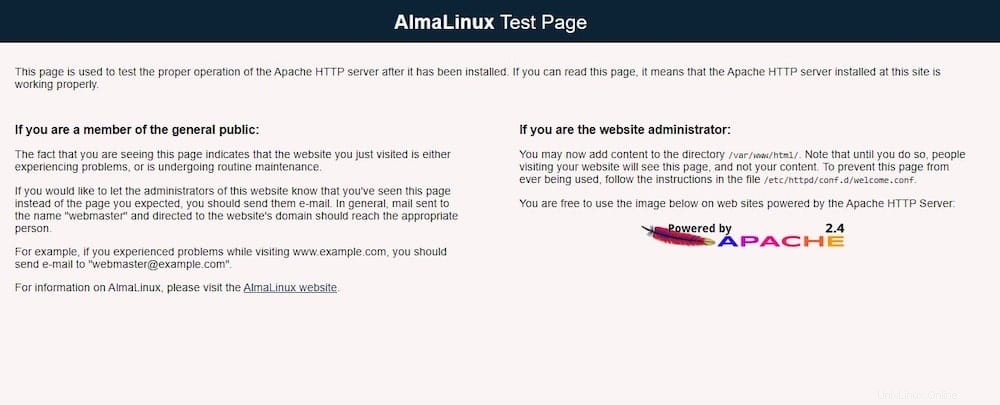
Étape 3. Installer MariaDB sur AlmaLinux 8.
MariaDB est un serveur de base de données populaire. L'installation est simple et ne nécessite que quelques étapes comme indiqué :
sudo dnf installer mariadb-serveur mariadb
Une fois l'installation terminée, commencez à lui permettre de démarrer au démarrage du système en utilisant :
sudo systemctl restart mariadbsudo systemctl status mariadbsudo systemctl enable mariadb
Par défaut, MariaDB n'est pas renforcée. Vous pouvez sécuriser MariaDB à l'aide de mysql_secure_installation scénario. vous devez lire attentivement et en dessous de chaque étape qui définira un mot de passe root, supprimera les utilisateurs anonymes, interdira la connexion root à distance et supprimera la base de données de test et l'accès à MariaDB sécurisé :
mysql_secure_installation
Configurez-le comme ceci :
- Définir le mot de passe root ? [O/n] y- Supprimer les utilisateurs anonymes ? [O/n] y- Interdire la connexion root à distance ? [O/n] y- Supprimer la base de données de test et y accéder ? [O/n] y- Recharger les tables de privilèges maintenant ? [O/n] oui
Pour vous connecter à MariaDB, utilisez la commande suivante (notez qu'il s'agit de la même commande que vous utiliseriez pour vous connecter à une base de données MariaDB) :
mysql -u root -p
Étape 4. Installer PHP sur AlmaLinux 8.
PHP est un langage de script populaire qui alimente le contenu dynamique de millions de sites Web et d'applications. Maintenant, nous exécutons les commandes ci-dessous pour installer PHP :
sudo dnf installer php-mysqlnd php-dom php-simplexml php-xml php-curl php-exif php-ftp php-gd php-iconv php-json php-mbstring php-posix
Redémarrez maintenant votre serveur Web pour qu'Apache sache qu'il servira également les requêtes PHP :
sudo systemctl redémarrer httpd
Pour confirmer que notre serveur Web est accessible et que PHP fonctionne comme prévu, nous pouvons créer un fichier appelé info.php à l'intérieur du /var/www/html répertoire :
sudo nano /var/www/html/info.php
Ajoutez la ligne suivante :
Étape 5. Configurez le pare-feu.
Si le pare-feu par défaut est activé sur AlmaLinux, vous devrez ouvrir les ports 80 et 443 pour les connexions HTTP et HTTPS entrantes vers votre serveur Web.
sudo firewall-cmd --permanent --zone=public --add-service=http sudo firewall-cmd --permanent --zone=public --add-service=https sudo firewall-cmd --reloadFélicitations ! Vous avez installé LAMP avec succès. Merci d'avoir utilisé ce didacticiel pour installer la pile LAMP (Apache, MariaDB et PHP) sur votre système AlmaLinux 8. Pour obtenir de l'aide supplémentaire ou des informations utiles, nous vous recommandons vous consultez le site officiel de LAMP.